2025 Pengarang: Leah Sherlock | [email protected]. Terakhir diubah: 2025-01-24 17:51:23
Hampir tidak ada yang menggunakan kamera film, dan kamera digital memungkinkan Anda mengedit gambar melalui program khusus. Salah satu cara untuk mengoreksi ketidakakuratan gambar atau menghilangkan berbagai titik adalah "Healing Brush" di Photoshop, dan kita akan membicarakannya.
Apa itu "Photoshop"?
Dengan perkembangan kamera digital, ada kebutuhan untuk mengembangkan editor multifungsi khusus. "Photoshop" dikembangkan oleh Adobe Systems dan digunakan untuk bekerja dengan gambar ukuran penuh, tetapi juga memiliki beberapa alat bantu dalam fungsinya.
Hari ini, "Photoshop" digunakan untuk memproses gambar amatir dan profesional. Program ini bekerja pada sistem operasi Windows dan Mac OS.

Dalam ragamnya, program ini memiliki lebih dari seratus alat dan fungsi yang berbeda, serta sejumlah besar efek untuk mengedit foto. Termasuk"Healing brush" di "Photoshop" adalah salah satu cara untuk mengoreksi gambar.
Apa Kuas Penyembuhan itu?
"Healing Brush" adalah alat yang dapat memperbaiki cacat berdasarkan area terdekat dalam sebuah gambar. Fungsi ini tidak hanya menggambar dengan piksel yang dipilih dalam gambar, tetapi juga membandingkan kecerahan, transparansi, dan kegelapan. Karena itu, selama proses restorasi, diperoleh area yang tidak berbeda dari bagian gambar lainnya.
Fitur seperti Healing Brush di Photoshop tidak hanya berlaku untuk gambar, tetapi juga untuk animasi atau video.
Cara menggunakan
Untuk menggunakan alat ini, pilih di bilah alat. Dan kemudian lakukan hal berikut.
Pertama, klik pada contoh kuas untuk memilih opsi.
- Jika Anda bekerja dari tablet, di menu "Ukuran", pilih "Tekanan pena", dan juga atur "roda Fotokopi" - ini akan memungkinkan Anda untuk menggunakan program dengan lebih baik di layar sensitif layar perangkat. Jika selama bekerja Anda tidak perlu memperbesar atau memperkecil foto, maka klik item "Nonaktifkan".
- Mode hamparan. Untuk menjaga noise dan butiran film, gunakan sikat berujung lembut dan klik "Ganti".
- Sumber piksel untuk pekerjaan restorasi. Ada dua opsi: "Contoh" - lalu piksel darigambar aktif atau "Pola" - mereka akan diambil dari pola.
- Alignment harus diatur untuk pengambilan sampel piksel secara terus-menerus, agar tidak kehilangan titik yang diinginkan saat tombol mouse dilepaskan. Jika tidak diperlukan, hapus centang pada kotak ini.
- Pilih sampel dari lapisan yang ditentukan. Jika hanya lapisan saat ini yang perlu diperbaiki, maka atur opsi ke aktif, jika beberapa, maka semua lapisan, dan juga memungkinkan untuk mengatur "saat ini dan berikutnya".
- Acak - parameter ini harus diturunkan seminimal mungkin saat bekerja dengan gambar berbutir kasar.
Kedua, atur titik produksi. Untuk melakukan ini, klik pada area pemulihan mana pun sambil menahan tombol Alt. Saat mengerjakan beberapa gambar sekaligus, ingatlah bahwa mereka harus memiliki skema warna yang sama.

Ketiga, Anda dapat mengatur parameter tambahan pada panel "Sumber klon", di mana Anda dapat menentukan hingga lima sumber produksi yang berbeda.
Saat Anda melepaskan tombol mouse, gambar akan diedit. Kami melihat bagaimana menggunakan Healing Brush di Photoshop. Sekarang mari kita beralih ke opsi titik.
Kuas berubah
Jika Anda perlu menghilangkan noda dari gambar atau cacat kecil lainnya dengan cepat, maka Spot Healing Brush di Photoshop akan membantu. Ia bekerja dengan analogi dengan yang biasa, yaitu menggunakan piksel dan membandingkannya dengangambar, tetapi tidak perlu menentukan titik untuk polanya. Ini didasarkan pada area di sekitar area yang dipulihkan.

Untuk membuat penyesuaian gambar dengan alat ini, lakukan hal berikut:
- Pilih sikat spot dari toolbar, lebih baik menambahkan diameter yang lebih besar ke area restorasi.
- Pilih area piksel di sepanjang tepi tempat overlay akan terjadi, gunakan untuk membuat tekstur. Dan juga tambahkan opsi penilaian konten terdekat untuk mengisi area tanpa batas yang terlihat.
- Pilih "cari semua lapisan". Baru kemudian klik pada area patch.
Dengan demikian, Spot Healing Brush di Photoshop akan memperbaiki ketidaksempurnaan pada gambar.
Apa yang harus dilakukan jika terjadi kesalahan
Terkadang mungkin ada kesalahan terkait pengoperasian alat ini. Dalam situasi yang paling kritis, jika "Healing Brush" di "Photoshop" tidak berfungsi dan elemen pengeditan lainnya juga tidak tersedia, maka Anda harus menginstal ulang program dengan antivirus yang dinonaktifkan.

Jika pekerjaan yang salah hanya terhubung dengan kuas itu sendiri, maka kemungkinan besar Anda telah memilih lapisan yang salah atau penggunaan prangko. Periksa semua pengaturan Healing Brush dengan contoh di atas dan coba lagi.
Direkomendasikan:
"Jenis kelamin pria, tunggal" - sandiwara tentang fakta bahwa segala sesuatu mungkin terjadi dalam hidup

Pertunjukan ini memikat sejak menit pertama. Dan itu sama sekali bukan tentang dramaturgi atau efek khusus yang sekarang menjadi mode. Ini semua tentang cerita yang diceritakan oleh para aktor kepada penonton teater. Drama "Pria, Singular" adalah komedi yang sangat ringan dan menyenangkan, di mana ada banyak humor yang berkilauan, intrik yang menarik, dan plot twist yang tidak terduga
Cara menggunakan Spotify di Rusia: cara menggunakan dan meninjau layanan

Artikel ini adalah ikhtisar kecil dari layanan musik Spotify, serta deskripsi cara yang memungkinkan untuk menggunakan program di Rusia
Apa itu bioskop: apa itu dan apa yang telah terjadi

Sinematografi adalah seluruh lapisan budaya yang telah menjadi inovasi mutlak dalam dunia seni rupa, menghembuskan kehidupan ke dalam foto dan memungkinkannya berubah menjadi objek bergerak, menceritakan keseluruhan cerita, dan penonton terjun ke dunia unik dari film pendek dan panjang penuh. Tetapi hanya sedikit orang yang tahu seperti apa bioskop pada awalnya. Lagi pula, ketika dibuat, grafik komputer dan berbagai efek khusus tidak selalu digunakan
Apa nama bukunya? 5 kesalahan yang dilakukan penulis pemula
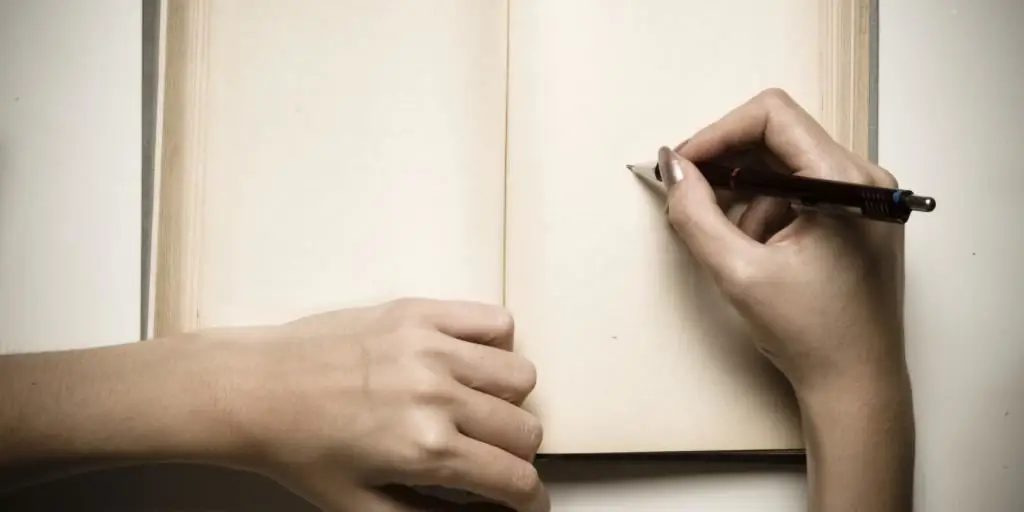
Jika tulisan sebelumnya bagi kebanyakan orang tampak sebagai puncak yang tidak dapat dicapai, sekarang bahkan seorang penulis muda dan tidak dikenal memiliki peluang sukses yang bagus. Internet dan jejaring sosial benar-benar dipenuhi dengan karya-karya penulis yang berbeda dari genre yang berbeda dan kualitas yang berbeda. Jadi bagaimana Anda mendapatkan perhatian publik untuk novel Anda? Salah satu nuansa penting adalah nama yang benar, menarik, dan mudah diingat. Dalam artikel ini kami akan memberi tahu Anda cara memberi nama buku agar menarik pembaca
Bagaimana cara membuat foto seperti digambar menggunakan PhotoShop?

Apa yang harus dilakukan jika Anda tidak dapat menggambar dengan pensil atau dengan mouse komputer, tetapi Anda ingin membuat gambar digital? Saat ini, banyak orang tertarik dengan pertanyaan tentang bagaimana membuat foto seperti yang digambar. Jawabannya cukup sederhana: yang diperlukan untuk ini adalah mempelajari materi yang diberikan dalam artikel ini dengan cermat dan menerapkan pengetahuan yang diperoleh dalam praktik

